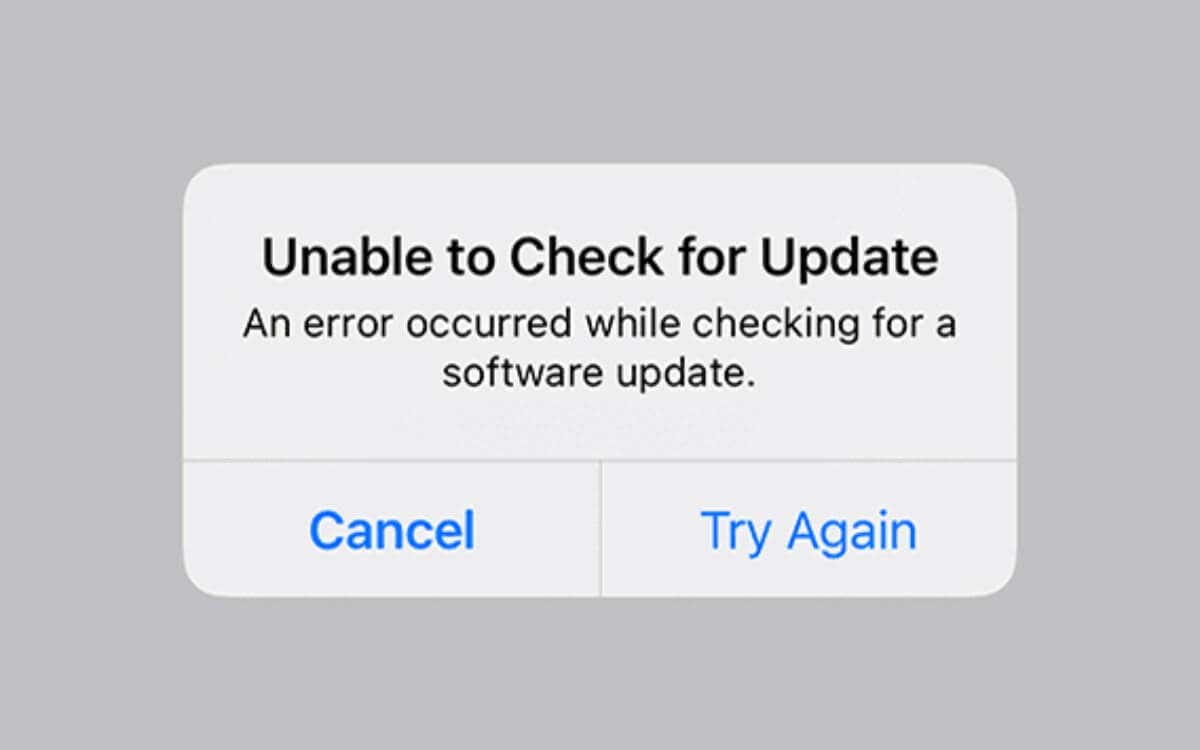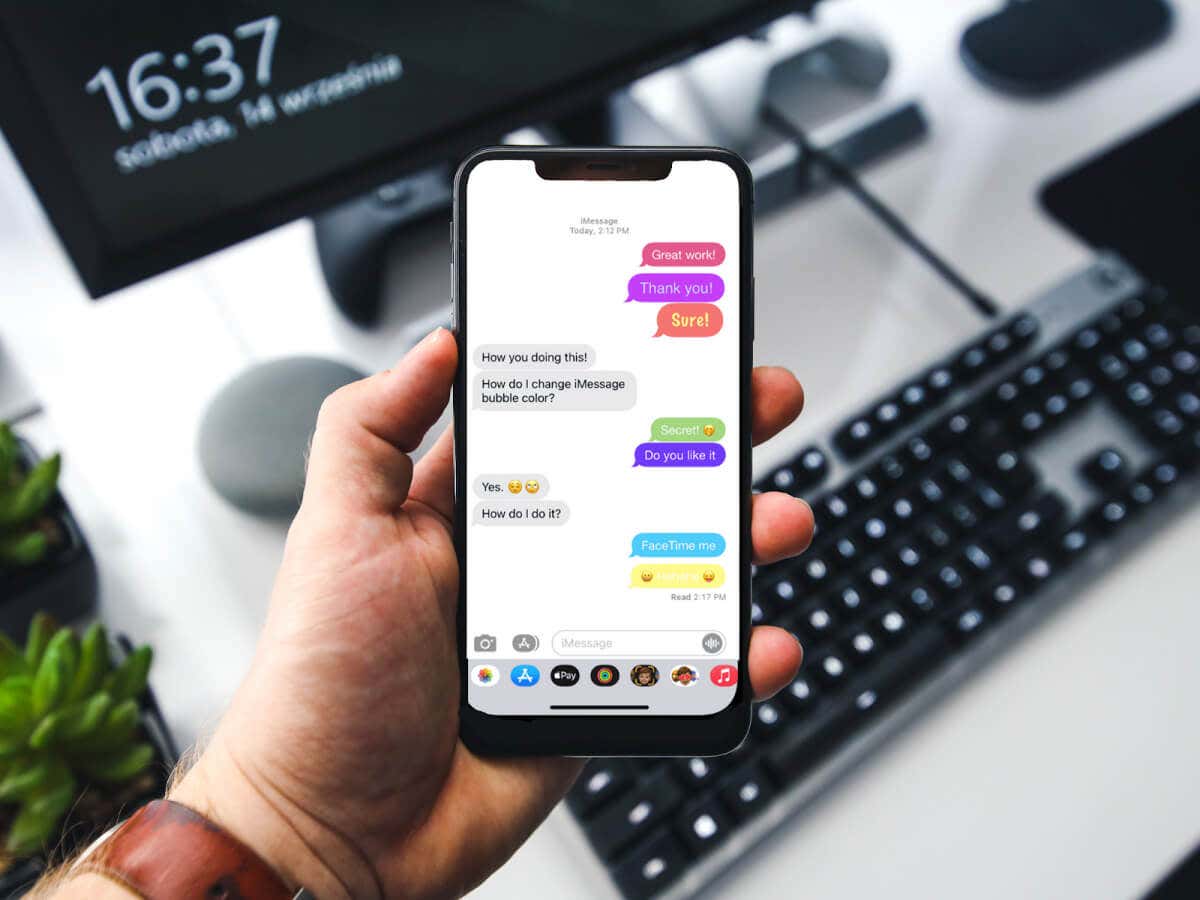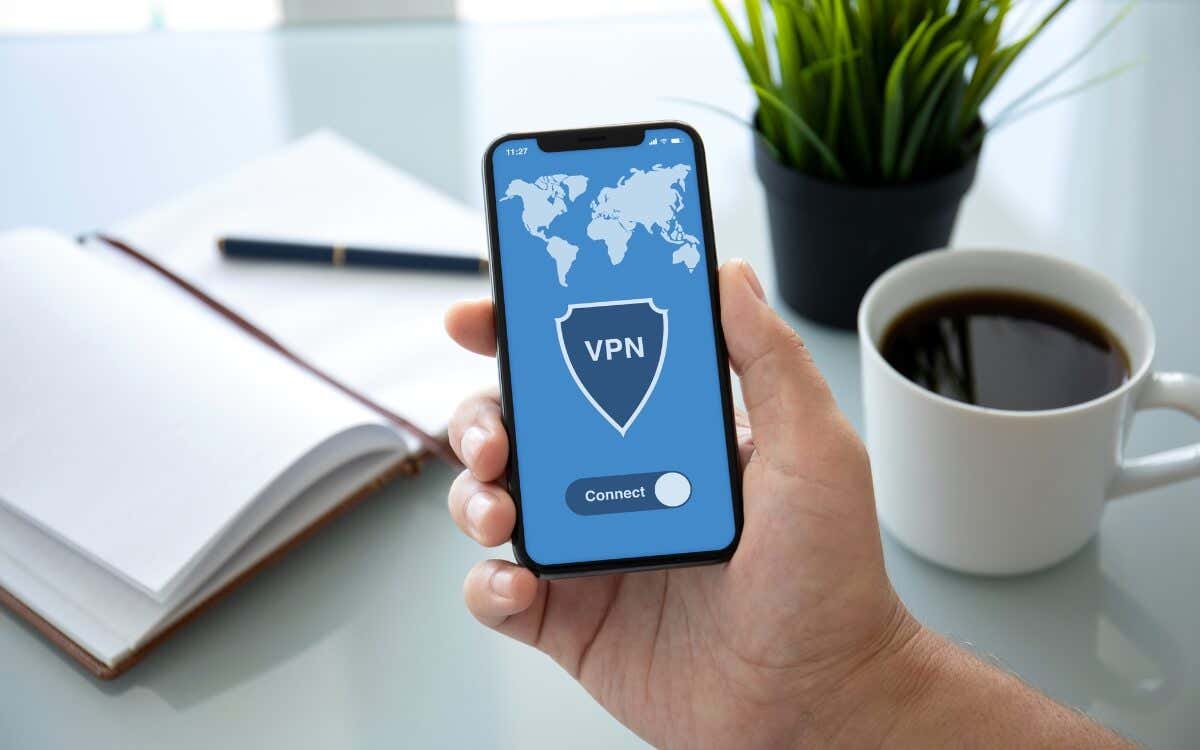هل يمكنك فتح جهاز iPad بدون رمز المرور؟
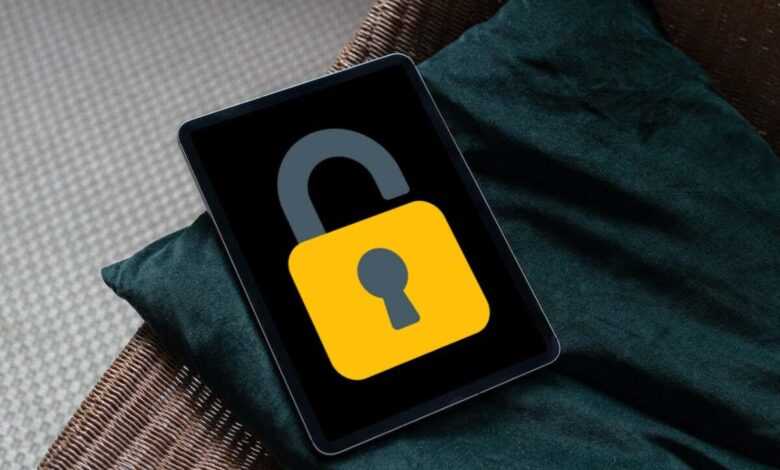
هل تم قفل جهاز iPad الخاص بك بسبب نسيان رمز المرور؟ لسوء الحظ، لا يوجد باب خلفي أو مصافحة سرية تسمح لك بالدخول. والحقيقة هي أنه لا يمكنك فتح جهاز iPad بدون رمز المرور الخاص به.
ملاذك الوحيد هو جذري ويتطلب إعادة ضبط جهاز iPad في وضع الاسترداد. يؤدي هذا الإجراء إلى مسح الجهاز وتنظيفه، ومحو جميع البيانات والإعدادات، مشتمل رمز المرور.
تذكر أنه إذا لم تقم بعمل نسخة احتياطية لجهاز iPad الخاص بك، فسوف تفقد جميع بياناتك. بعد إعادة التعيين، ستحتاج إلى معرف Apple الخاص بك لإزالة قفل التنشيط وتشغيل الجهاز مرة أخرى.
روابط سريعة
لا يمكنك ذلك، لكن وضع الاسترداد يمكن أن يساعدك
يوفر رمز المرور لجهاز iPad الخاص بك حماية قوية ضد الوصول غير المصرح به، ولكنه يعمل أيضًا ضدك إذا نسيته. خمن ذلك مرات عديدة، وسيتم إغلاق حسابك بشكل دائم. لن يساعدك Touch ID أو Face ID إذا طُلب منك بالفعل إدخال رمز المرور في شاشة القفل.
ومع ذلك، هناك حل — وضع الاسترداد لنظام iPadOS. يعد وضع الاسترداد بيئة قابلة للتمهيد تساعدك على استعادة جهاز iPad الخاص بك من المشكلات الخطيرة مثل تلف النظام. ولأغراضنا، فهو يسمح لك بحذف رمز مرور iPad بشكل غير مباشر عن طريق إعادة تثبيت iPadOS.
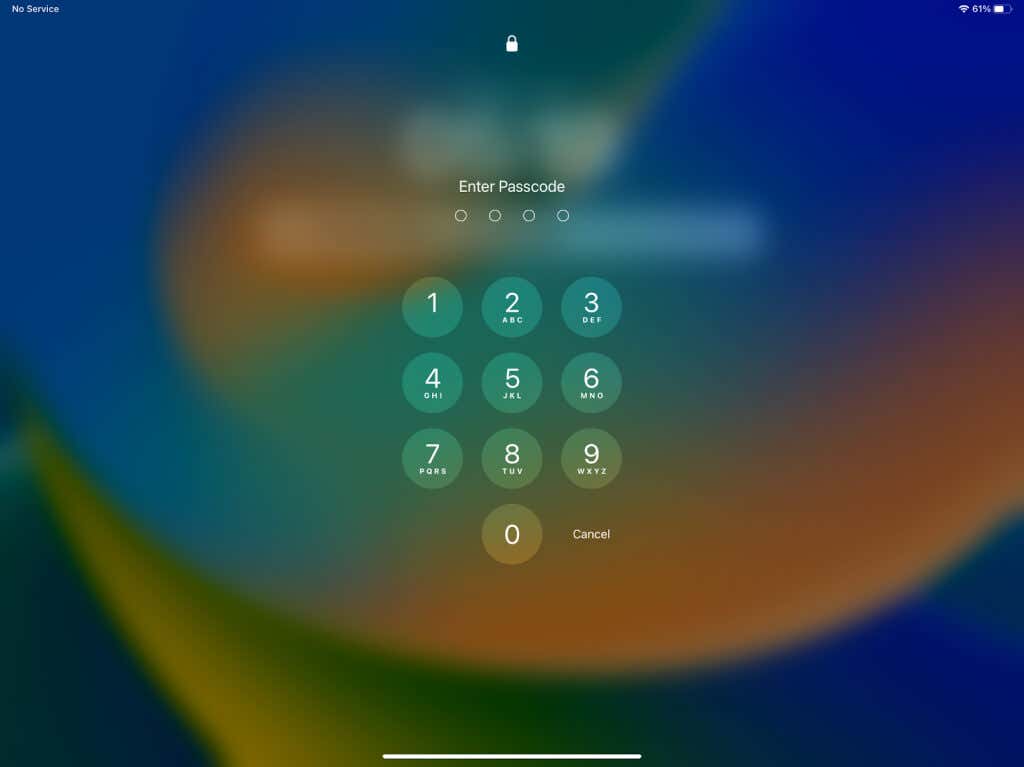
المشكلة؟ تؤدي إعادة ضبط المصنع إلى مسح جهاز iPad بالكامل، وإزالة كل شيء بدءًا من الصور ومقاطع الفيديو وحتى بيانات التطبيق وإعداداته. ستفقد جميع البيانات – باستثناء تلك التي تتم مزامنتها تلقائيًا مع الخدمات السحابية – إذا لم يكن لديك نسخة احتياطية في iCloud أو جهاز الكمبيوتر الخاص بك أو أي بيانات جديدة منذ آخر نسخة احتياطية.
بعد إعادة التعيين، يجب عليك رفع قفل التنشيط باستخدام معرف Apple وكلمة المرور الخاصين بك. قفل التنشيط هي ميزة تمنع أي شخص آخر من استخدام جهاز iPad في حالة فقدانه أو سرقته، لذلك من المستحيل إعداد الجهاز بدون بيانات اعتماد Apple ID.
لتلخيص كل شيء، على الرغم من أن وضع الاسترداد يوفر طريقًا للدخول إلى جهاز iPad مقفل، إلا أنه يأتي مع مقايضة كبيرة – احتمال فقدان البيانات.
إعادة ضبط المصنع لجهاز iPad في وضع الاسترداد
يعد إجراء إعادة ضبط المصنع عبر وضع الاسترداد هو الطريقة الوحيدة لاستعادة الوصول إلى جهاز iPad المقفل. يتطلب الإجراء جهاز Mac أو كمبيوتر شخصي وتطبيقات Apple Finder أو iTunes لاستعادة الجهاز إلى حالته الأصلية. لا يزال لديك قفل التنشيط للتعامل معه بعد ذلك، لذا كن مستعدًا لتسجيل الدخول إلى معرف Apple الخاص بك.
الاستعداد لوضع الاسترداد
قبل الدخول إلى وضع الاسترداد، قم بتوصيل iPad بجهاز Mac أو الكمبيوتر الشخصي باستخدام كابل Lightning الخاص به — إذا كنت تستخدم كابلًا تابعًا لجهة خارجية، فتأكد من أنه معتمد من MFi (مصمم خصيصًا لـ iPhone). ثم افتح Finder أو iTunes.
ملحوظة: باستخدام جهاز كمبيوتر؟ أنت تستطيع: قم بتنزيل iTunes وتثبيته من متجر Microsoft.
الدخول إلى وضع الاسترداد على iPad
إذا كان جهاز iPad الخاص بك يحتوي على زر الصفحة الرئيسية، فاضغط مع الاستمرار على بيت و قمة/قوة الأزرار حتى ترى شاشة وضع الاسترداد (صورة جهاز كمبيوتر وكابل).
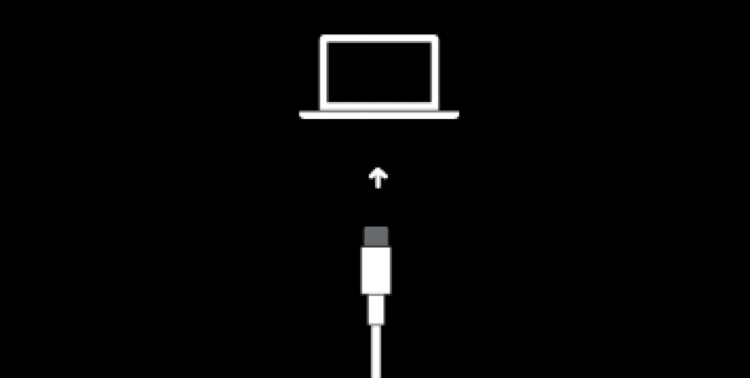
إذا لم يكن جهاز iPad الخاص بك يحتوي على زر الصفحة الرئيسية، فقم بإجراء التسلسل التالي من الضغط على الأزرار لتشغيل الجهاز في وضع الاسترداد:
- اضغط بسرعة ثم حرر زر رفع مستوى الصوت.
- اضغط بسرعة ثم حرر زر خفض مستوى الصوت.
- اضغط مع الاستمرار على زر القمة/التشغيل — استمر في الضغط حتى تظهر شاشة وضع الاسترداد.
قم باستعادة iPadOS في وضع الاسترداد
في وضع الاسترداد، يجب عليك التواصل مع جهاز iPad الخاص بك من خلال جهاز Mac أو الكمبيوتر الشخصي لإعادة ضبط الجهاز على إعدادات المصنع. وإليك الطريقة:
- حدد جهاز iPad الخاص بك على الشريط الجانبي أو الزاوية العلوية اليمنى من Finder أو iTunes (إذا كانت الشاشة آي باد لا ينبثق تلقائيًا) واختر استعادة باد.
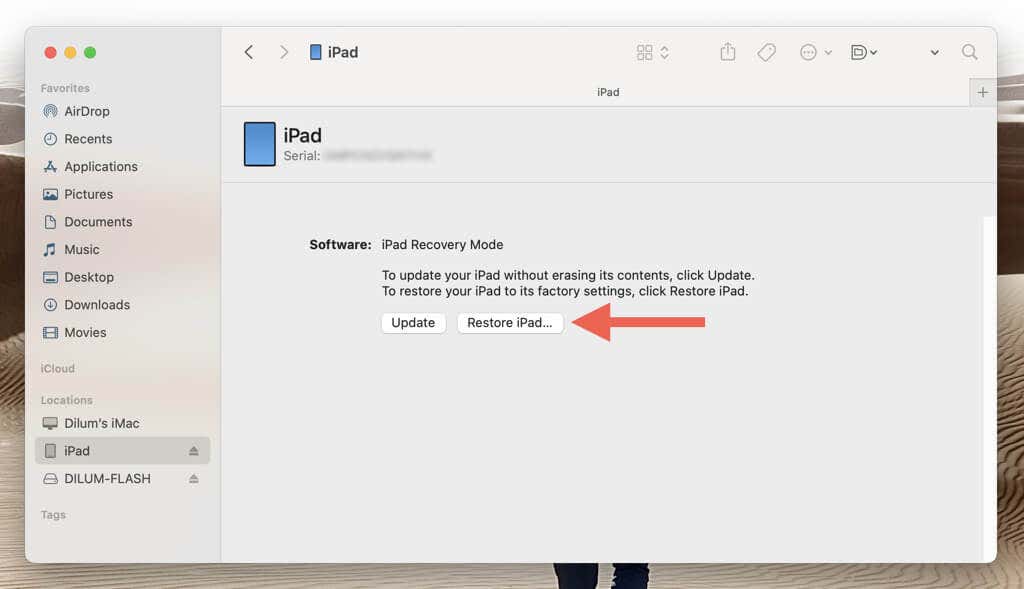
- اختر خيار استعادة وتحديث .
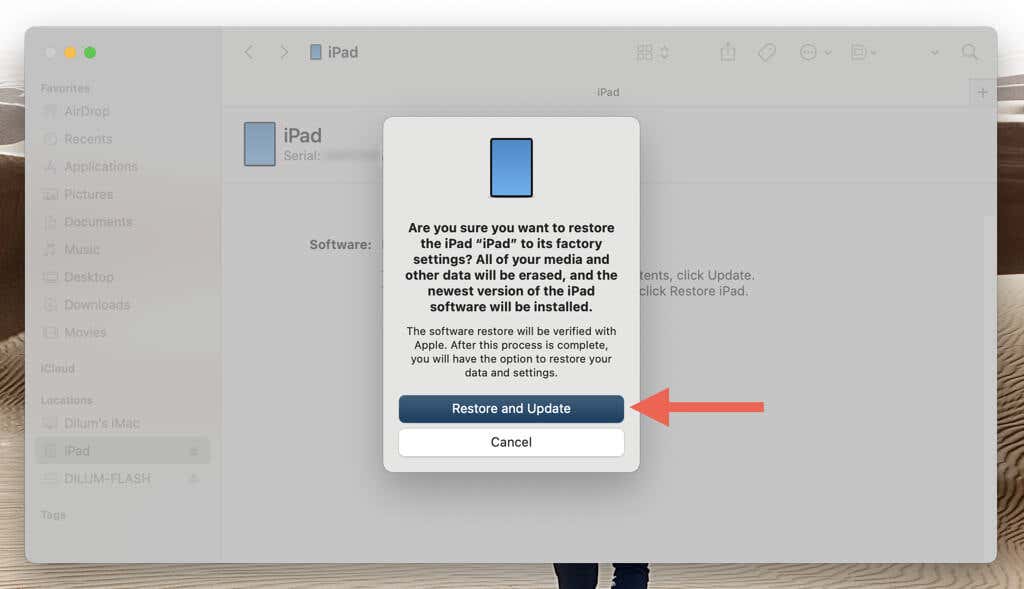
- راجع ملاحظات تحديث برنامج النظام وحدد التالي.
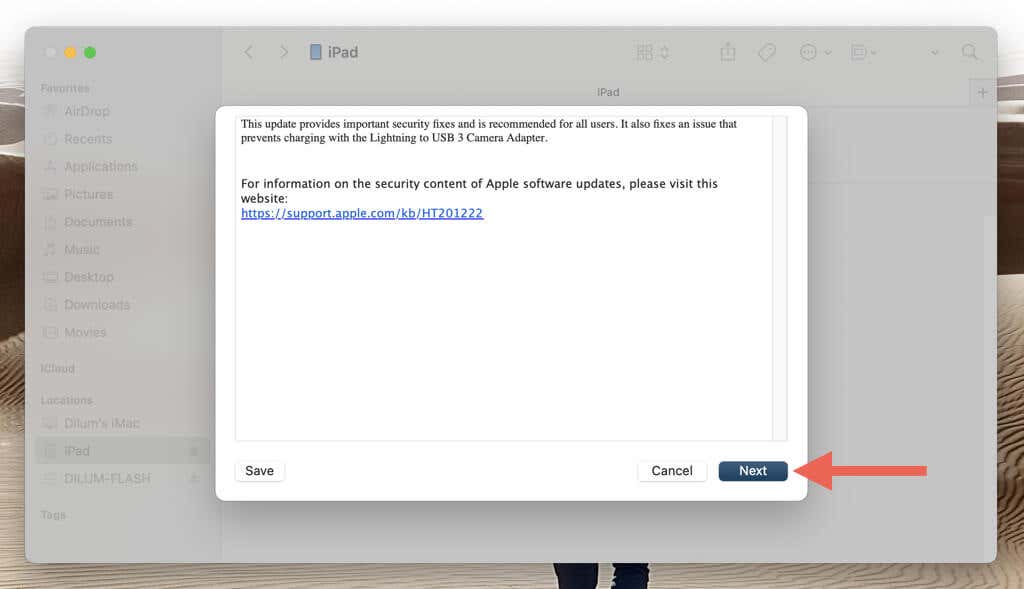
- اقبل شروط ترخيص برامج Apple — اختر يوافق.
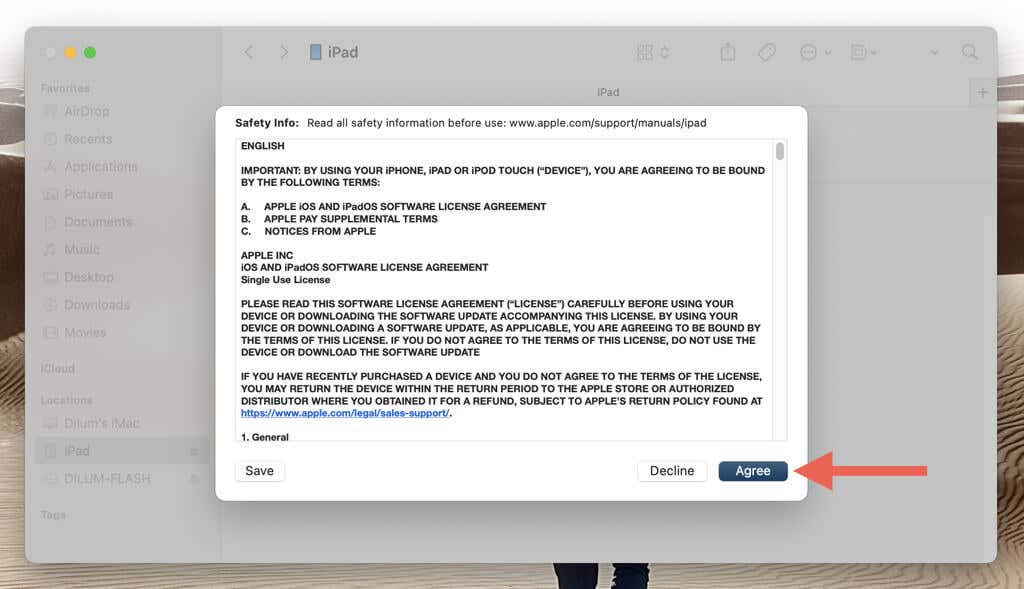
- انتظر حتى يقوم جهاز الكمبيوتر الخاص بك بتنزيل أحدث إصدار من برنامج iPad وتثبيته.
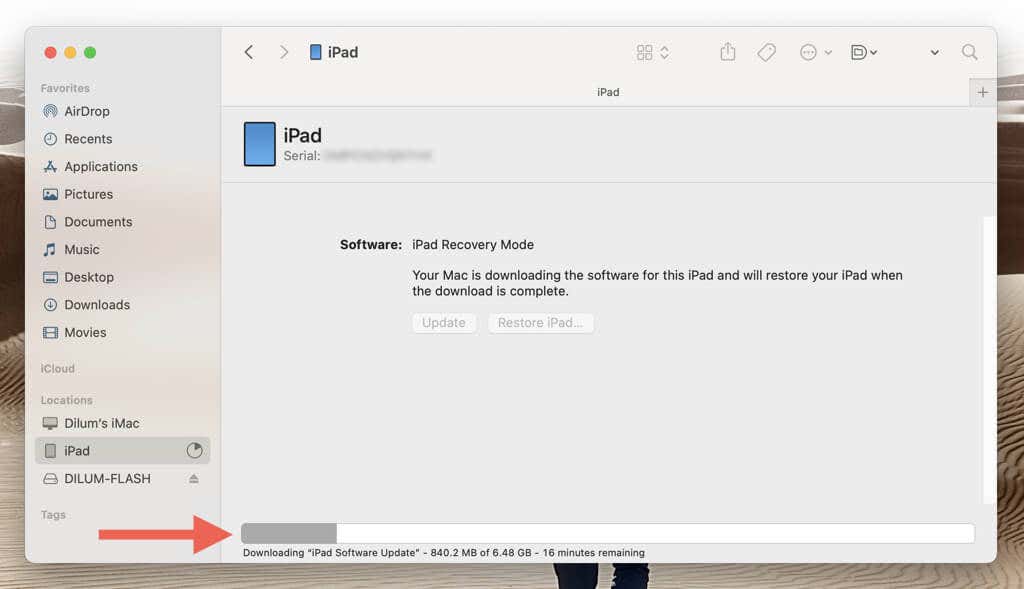
ملحوظة: إذا قام جهاز iPad الخاص بك بالخروج من وضع الاسترداد تلقائيًا أثناء مرحلة “التنزيل”، فقم بالتمهيد مرة أخرى، ويجب استئناف تنزيل البرنامج.
إعادة ضبط ما بعد المصنع لجهاز iPad
بعد إعادة ضبط المصنع، يجب عليك إدخال البريد الإلكتروني وكلمة المرور لمعرف Apple الخاص بك لتجاوز قفل التنشيط. تعتبر هذه الخطوة حاسمة لأنها تثبت أنك مالك الجهاز.
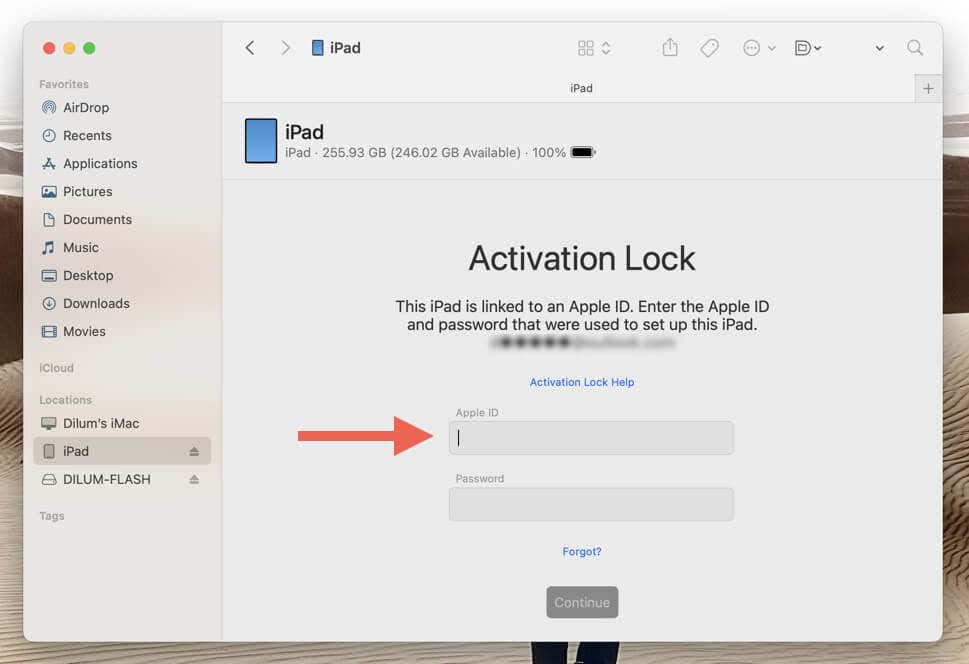
ملحوظة: إذا اشتريت iPad من شخص آخر، فيجب أن تطلب من هذا الشخص تعطيل قفل التنشيط عن طريق إلغاء ربط الجهاز بمعرف Apple الخاص به.
بمجرد التعامل مع قفل التنشيط، يصبح جهاز iPad الخاص بك جاهزًا للإعداد، تمامًا مثل جهاز جديد تمامًا. في هذه المرحلة، لديك الفرصة لاستعادة بياناتك. إذا كانت هناك نسخة احتياطية على نفس جهاز الكمبيوتر الشخصي أو جهاز Mac، فحدد استعادة من هذه النسخة الاحتياطية، واختر النسخة الاحتياطية، ثم حدد أكمل.
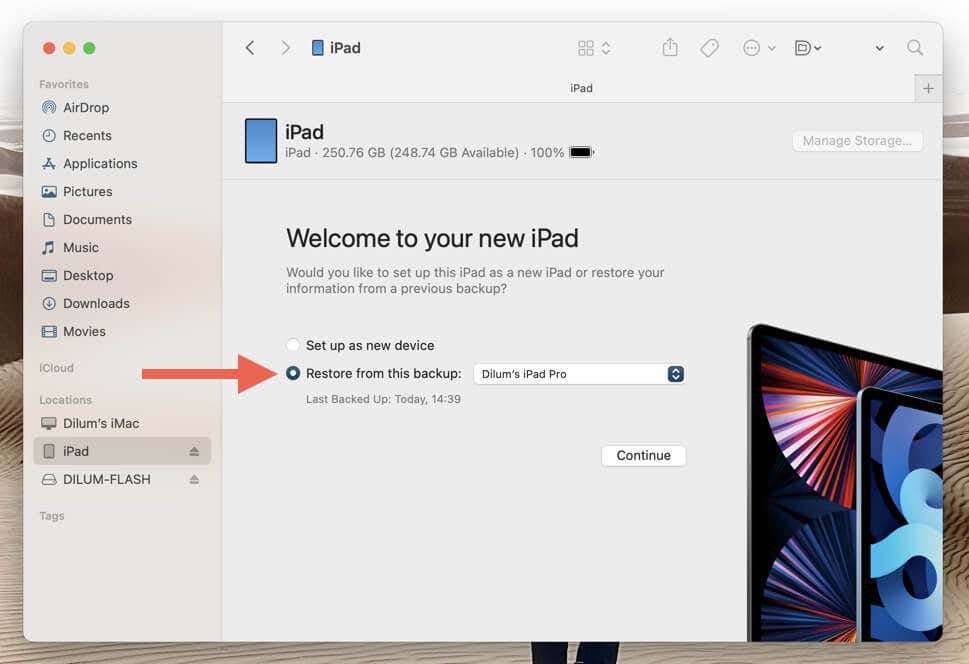
إذا كنت تقوم بنسخ البيانات احتياطيًا إلى iCloud أو كمبيوتر آخر، فحدد إعداد كجهاز جديد وتابع مع مساعد الإعداد على جهاز iPad. بمجرد وصولك إلى التطبيقات والبيانات الشاشة، اختر الاستعادة من نسخة iCloud الاحتياطية أو الاستعادة من جهاز Mac أو الكمبيوتر الشخصي الخيارات واتبع التعليمات التي تظهر على الشاشة لاستعادة بياناتك.
لقد استعدت الوصول إلى جهاز iPad الخاص بك
إن العودة إلى جهاز iPad الذي تم إغلاقه هو أمر طويل ويستغرق وقتًا طويلاً. يتطلب منك إعادة ضبط الجهاز على إعدادات المصنع عبر وضع الاسترداد، ورفع قفل التنشيط، واستعادة بياناتك من البداية.
وهذا يؤكد مدى أهمية إنشاء رمز مرور يمكنك تذكره، والحفاظ على تحديث معلومات معرف Apple الخاص بك، وعمل نسخة احتياطية من بياناتك بانتظام. إن تبني هذه العادات يزيل خطر فقدان الوصول إلى جهاز iPad أو بياناته.